在几秒钟内将铃声从 iPhone 传输到 iPhone [2023 更新]
 发布者 黄 / 17年2022月09日00:XNUMX
发布者 黄 / 17年2022月09日00:XNUMX 我的 iPhone 上有一些铃声,想分享来自 iPhone 的铃声。 我可以向另一部 iPhone 发送铃声吗?
如果您是上面提到的人之一,并且想知道是否可以将铃声发送到另一部 iPhone,那么您来对地方了。
不像安卓手机,用传统的苹果方式在iPhone上制作自定义铃声有点复杂。 因此,一些用户可能更喜欢从其他用户向 iPhone 发送铃声以保留相同的项目。 在这里,您需要将铃声传输到 iPhone。
在这篇文章中,将列出5种有效的方法,您还可以通过简单的点击学习制作铃声的便捷方法。
![在几秒钟内将铃声从 iPhone 传输到 iPhone [2023 更新]](https://www.fonelab.com/images/ios-transfer/transfer-ringtones-from-iphone-to-iphone.jpg)

指南清单
第 1 部分。 使用 iOS 的 FoneTrans 将铃声传输到 iPhone
适用于iOS的FoneTrans 是一个第三方工具,以最方便的方法将铃声传输到 iPhone。 您可以在 Windows 或 Mac 上使用它,并且支持各种数据类型,如照片、联系人、视频、消息等。您可以在 iTunes、iOS 设备和计算机之间传输数据。 因此,您可以简单地将其安装在计算机上并将 iPhone 铃声传输到下面的 iPhone。
使用iOS版FoneTrans,您将可以自由地将数据从iPhone传输到计算机。 您不仅可以将iPhone短信传输到计算机,而且可以将照片,视频和联系人轻松地移动到PC。
- 轻松传输照片,视频,联系人,WhatsApp和更多数据。
- 传输前预览数据。
- 提供iPhone,iPad和iPod touch。
下载并安装 适用于iOS的FoneTrans 在计算机上,然后运行它。 将两个 iPhone 设备连接到计算机。
点击 音乐 > 铃声.
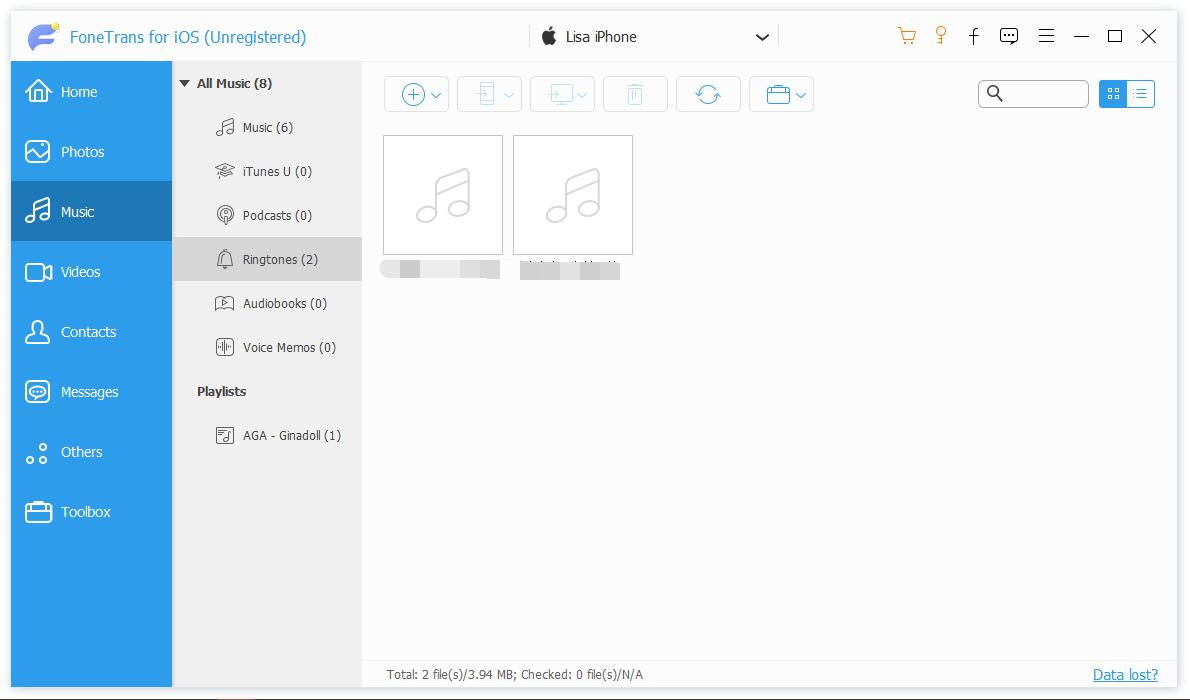
检查要发送到另一台 iPhone 的项目,然后单击顶部菜单上的第二个设备图标。
从列表中选择您的目标设备。
此外,它还使您可以根据需要将铃声从 iTunes 库传输到 iPhone。 还提供照片、视频等其他数据。
但是,如果您是 Apple 方式的粉丝,那么您应该转到关于它们的下一部分。
第 2 部分。 如何通过 iTunes 将铃声从 iPhone 传输到 iPhone
作为计算机上默认的 iOS 数据管理,iTunes 可以帮助您在设备和计算机之间无障碍地备份、恢复和同步数据。 如果您想使用 iTunes 传输 iPhone 铃声,您可以查看下面的教程。
在计算机上运行 iTunes 并插入旧 iPhone。
检测后,它将开始自动同步您的 iPhone 数据。 如果没有,请单击 档 > 设备 > 从iPhone转移购买 选项,然后单击 使用.
将您的新 iPhone 连接到您的计算机, 设备 图标> 音 下 在我的设备上 标签,点击 同步音 按钮。
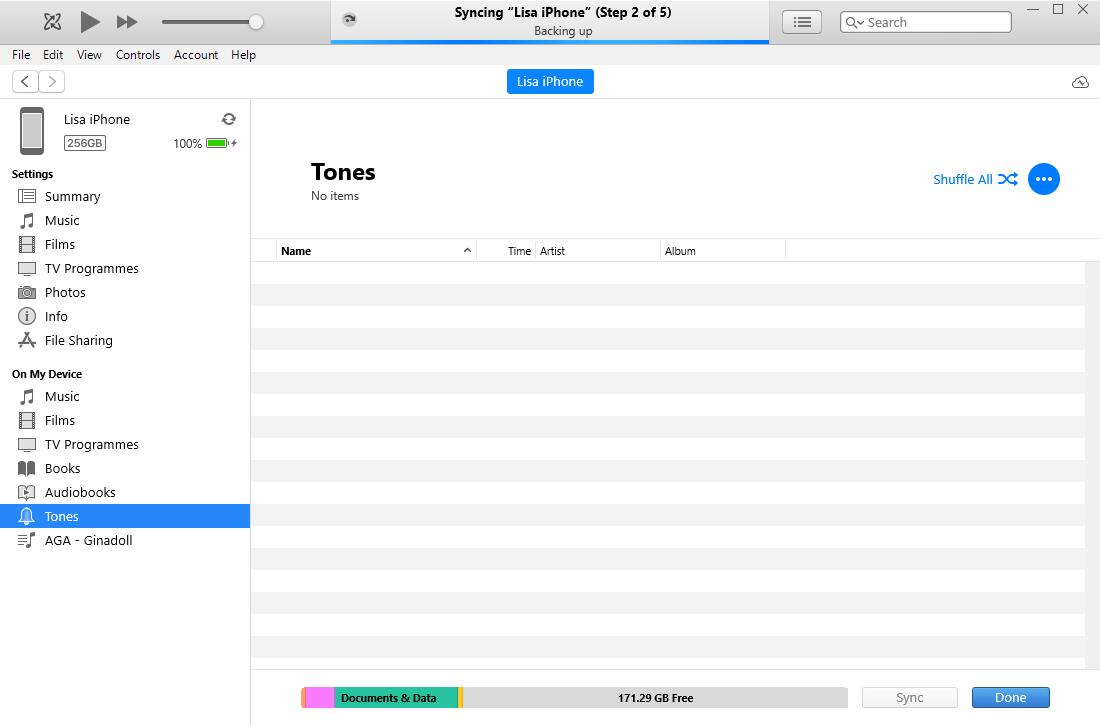
您还有另一种选择直接重新下载 iPhone 铃声。
使用iOS版FoneTrans,您将可以自由地将数据从iPhone传输到计算机。 您不仅可以将iPhone短信传输到计算机,而且可以将照片,视频和联系人轻松地移动到PC。
- 轻松传输照片,视频,联系人,WhatsApp和更多数据。
- 传输前预览数据。
- 提供iPhone,iPad和iPod touch。
第 3 部分。 如何通过 Apple ID 将铃声从 iPhone 发送到 iPhone
如果您从 iTunes Store 购买了铃声,您还可以在任何具有相同 Apple ID 的设备上重新下载它们。
以下是如何将铃声相应地传输到新 iPhone。
一部你想要接收铃声的 iPhone,去 个人设置 > 声音与触觉 > 声音和振动模式,然后选择一项。
选择 下载所有购买的音调.
您应该注意,您以前无法下载某些项目。
除了苹果的方式,你甚至可以尝试一些云服务来传输 iPhone 铃声。
第 4 部分。 通过 OneDrive 将铃声传输到新 iPhone
云服务最突出的特点之一是允许用户不受设备限制地访问他们的数据。 您可以随时随地从云服务中获得您想要的东西。 同样,您当然可以使用 OneDrive 或 iCloud Drive 等云服务将铃声传输到新 iPhone。 以下是详细步骤。
在一部 iPhone 上,下载 OneDrive。 之后,点击 + 图标并选择铃声,然后选择 上传.
在另一部 iPhone 上,下载 OneDrive 并登录到同一帐户。 找到刚刚上传的铃声文件。
从其他设备获取铃声的最后一个选择是使用电子邮件。
第 5 部分。 使用电子邮件将铃声传输到 iPhone
不仅是关于如何在 iPhone 上分享铃声,在日常生活中只需轻点一下,iPhone 上的其他数据也可以通过电子邮件分享。
毫无疑问,如果您的铃声文件大小不大于 50 MB,您可以这样做; 否则,它太大而无法发送。
以下是如何通过电子邮件在 iPhone 上共享铃声。
在 iPhone 上访问铃声文件,点击 Share > 电邮.
输入正确的电子邮件地址并选择一个附件,点击 提交 按钮。
在另一部 iPhone 上登录相同的电子邮件地址,接收电子邮件并保存附件。
这就是我们想与您分享的 5 种方法。 所有这些都是经过验证的,但 FoneTrans for iOS 是最推荐的选项,因为它易于使用但有效。 因此,您可以通过简单的点击将您想要的内容从 iPhone 转移到另一部 iPhone。
使用iOS版FoneTrans,您将可以自由地将数据从iPhone传输到计算机。 您不仅可以将iPhone短信传输到计算机,而且可以将照片,视频和联系人轻松地移动到PC。
- 轻松传输照片,视频,联系人,WhatsApp和更多数据。
- 传输前预览数据。
- 提供iPhone,iPad和iPod touch。
第 6 部分。有关将铃声传输到 iPhone 的常见问题解答
如何将铃声从一部安卓手机转移到另一部?
如果您想将Android铃声转移到另一个,您可以尝试 FoneLab 超传输 在计算机上,因为它是一个专业但简单的程序。
如何将铃声从 iPhone 传输到 iTunes 库?
您有 2 个选项,使用 iTunes 或 Finder 同步 iPhone 铃声,或安装 适用于iOS的FoneTrans 轻松将 iPhone 铃声传输到 iTunes 库。
如何使用 iTunes 将铃声从电脑传输到 iPhone?
在计算机上运行 iTunes 并连接 iPhone。 然后单击您的设备图标并选择音乐。 勾选旁边的方框 同步音乐. 您可以选择同步所有歌曲或选定项目。
你可以将铃声 AirDrop 到 iPhone 吗?
不完全是。 您无法空投 iPhone 铃声。
如何为 iPhone 制作铃声?
使用 iTunes 制作铃声:
在 iTunes 上,选择一首歌曲并单击 获取信息 > 附加选项. 您可以调整要保存为铃声的歌曲片段。 点击 OK.
然后选择文件 > 转换 > 创建AAC版本.
在本地文件夹中打开它并将文件扩展名更改为 .m4r。
使用 iOS 版 FoneTrans 制作铃声:
在 FoneTrans for iOS 主界面上,选择 铃声制作.
添加文件 从设备或 添加文件 从电脑。
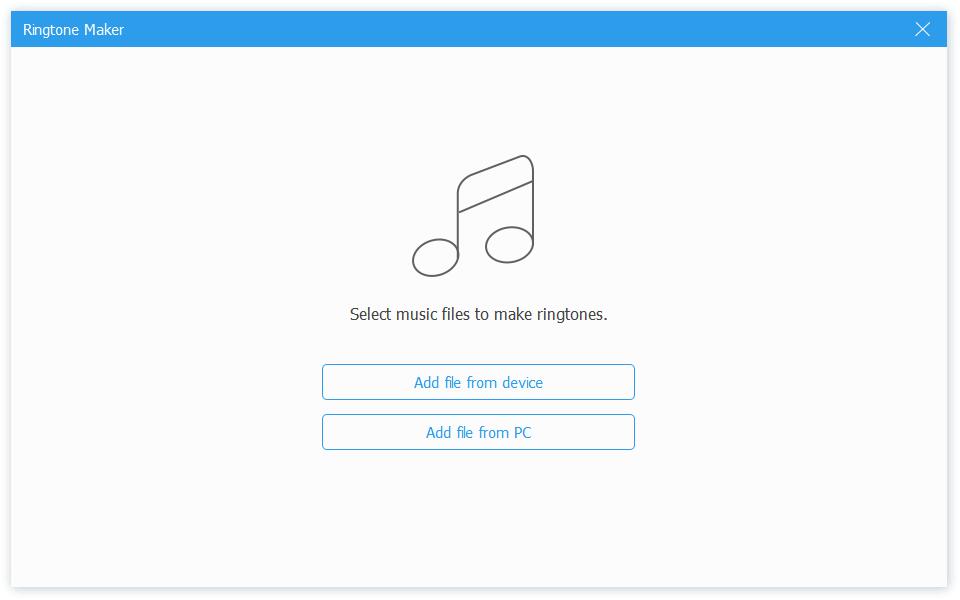
选择一首歌曲并单击 选择.
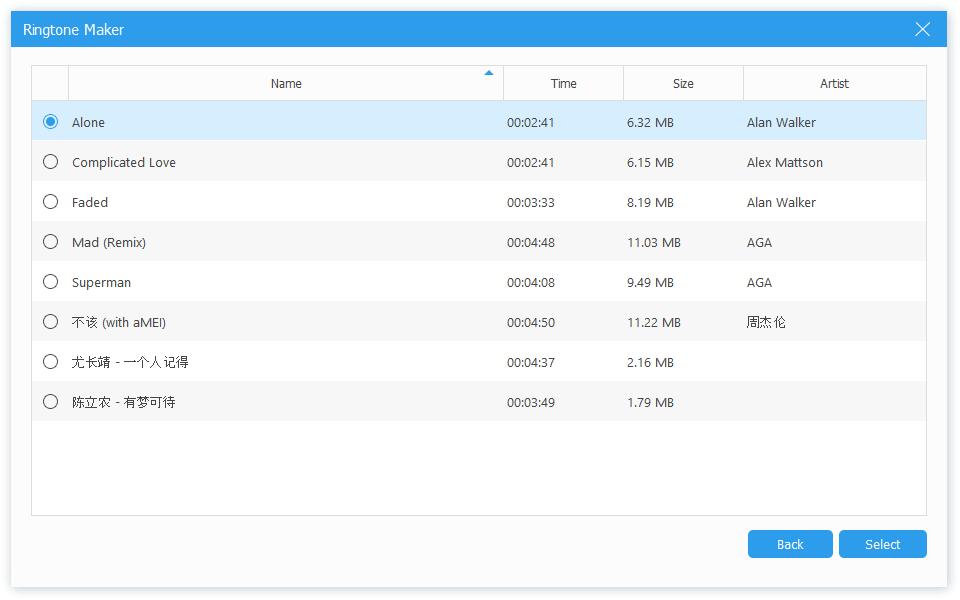
调整起点和终点,勾选旁边的框 地址 设备,然后单击 产生 按钮。
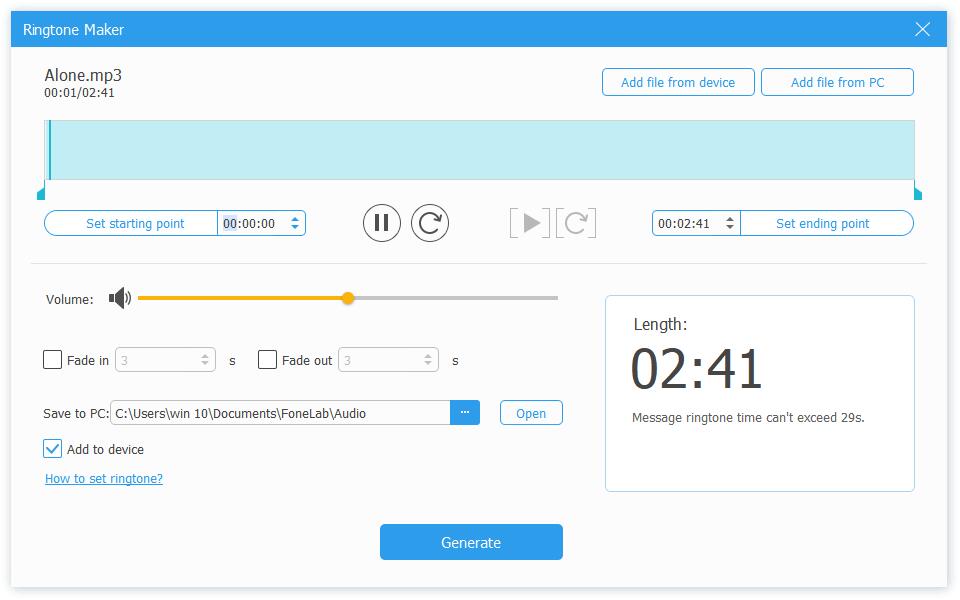
条条大路通罗马,你总能从任何你想要的地方得到很多解决方案。 最好的建议是 适用于iOS的FoneTrans. 这是最好的数据传输,因为它可以帮助您轻松地将铃声从 iPhone 发送到 iPhone,甚至可以制作铃声并将它们直接快速添加到设备中。 为什么不下载并立即尝试!
使用iOS版FoneTrans,您将可以自由地将数据从iPhone传输到计算机。 您不仅可以将iPhone短信传输到计算机,而且可以将照片,视频和联系人轻松地移动到PC。
- 轻松传输照片,视频,联系人,WhatsApp和更多数据。
- 传输前预览数据。
- 提供iPhone,iPad和iPod touch。
